К основным элементам математических выражений MathCAD относятся: типы данных, операторы, функции и управляющие структуры.
Операторы - элементы MathCAD, с помощью которых можно создавать математические выражения. К ним, например, относятся символы арифметических операций, знаки вычисления сумм, произведений, производной и интеграла и т.д.
Оператор определяет:
· действие, которое должно выполняться при наличии тех или иных значений операндов;
· сколько, где и какие операнды должны быть введены в оператор.
Операнд – число или выражение, на которое действует оператор. Например, в выражении 5! + 3 число 3 и выражение 5! – операнды оператора + (плюс), а число 5 операнд оператора факториал (!). После указания операндов операторы становятся исполняемыми по документу блоками.
К типам данных относятся: числовые константы, обычные и системные переменные, массивы (векторы и матрицы) и данные файлового типа.
Константами называют поименованные объекты, хранящие некоторые значения, которые не могут быть изменены. Переменные являются поименованными объектами, имеющими некоторое значение, которое может изменяться по ходу выполнения программы. Тип переменной определяется ее значением; переменные могут быть числовыми, строковыми, символьными и т. д. Имена констант, переменных и иных объектов называют идентификаторами. Идентификаторы в MathCAD представляют собой набор латинских или греческих букв и цифр.
В MathCAD содержится небольшая группа особых объектов, которые нельзя отнести ни к классу констант, ни к классу переменных, значения которых определены сразу после запуска программы. Их правильнее считать системными переменными, имеющими предопределенные системой начальные значения. Изменение значений системных переменных производят во вкладке Встроенные переменные диалогового окна Math Options команды Математика Þ Опции.
Обычные переменные отличаются от системных тем, что они должны быть предварительно определены пользователем, т.е. им необходимо хотя бы однажды присвоить значение. В качестве оператора присваивания используется знак :=, тогда как знак = отведен для вывода значения константы или переменной.
Если переменной присваивается начальное значение с помощью оператора :=, вызывается нажатием клавиши: (двоеточие) на клавиатуре, такое присваивание называется локальным. До этого присваивания переменная не определена и ее использовать нельзя. Однако с помощью знака º (клавиша ~ на клавиатуре) можно обеспечить глобальное присваивание (см. пример 1 на рис. 3).
MathCAD прочитывает весь документ дважды слева направо и сверху вни
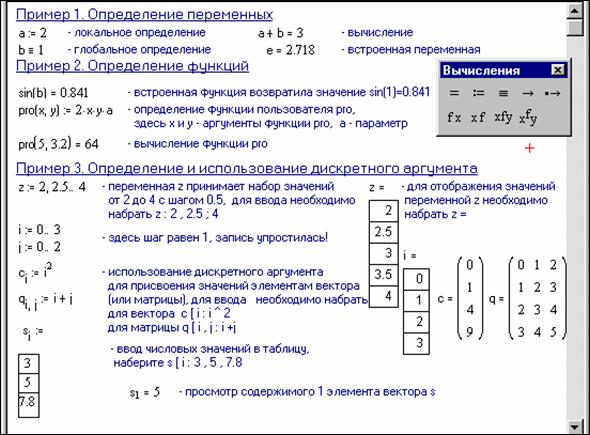
Рис. 3. Математические выражения
з. При первом проходе выполняются все действия, предписанные глобальным оператором присваивания (º), а при втором – производятся действия, предписанные локальным оператором присваивания (:=), и отображаются все необходимые результаты вычислений (=).
Существуют также жирный знак равенства = (комбинация клавиш Ctrl + =), который используется, например, как оператор приближенного равенства при решении систем уравнений, и символьный знак равенства ® (комбинация клавиш Ctrl +.).
Продемонстрируем, как можно быстро начать работу с MathCAD, научиться вводить математические выражения и получать результаты расчетов.
Для того, чтобы выполнить простые расчеты по формулам, необходимо проделать следующее:
1. Определить место в документе, где должно появиться выражение, щелкнув мышью в соответствующей точке документа.
2. Ввести левую часть выражения.
3. Ввести знак численного равенства = (клавишей <=>) или символьного равенства ® (сочетанием клавиш <Ctrl>+<>). В первом случае будет рассчитано численное значение выражения, а во втором (если это возможно) - аналитическое. После того, как будет нажата клавиша со знаком равенства = (или введен знак символьных вычислений ®), с правой стороны выражения появится результат (рис. 3).
Описанным выше способом можно проводить более сложные и громоздкие вычисления, пользуясь при этом всем арсеналом функций, которые заложены разработчиками в систему MathCAD и называются поэтому встроенными функциями (в отличие от пользовательских функций, конструируемых непосредственно при разработке MathCAD-программы). Легче всего вводить имена встроенных функций с клавиатуры, как в примере с вычислением синуса (рис. 3), но, чтобы избежать возможных ошибок в их написании, лучше выбрать другой путь (тем более что многие из них весьма сложны и имеют несколько аргументов, так что сложно запомнить имена и параметры всех функций наизусть).
Чтобы ввести встроенную функцию в выражение:
· Определите место в выражении, куда следует вставить функцию.
· Нажмите кнопку с надписью f(x) на стандартной панели инструментов
· В списке Категория функции (Function Category) появившегося диалогового окна Вставить функцию (Insert Function) (рис. 4) выберите категорию, к которой принадлежит функция, - например, категорию Trigonometric (Тригонометрические).
· В списке Имя функции (Function Name) выберите имя встроенной функции, под которым она фигурирует в MathCAD: например - арккосинуса (acos). В случае затруднения с выбором ориентируйтесь на подсказку, появляющуюся при выборе функции в нижнем текстовом поле диалогового окна Вставить функцию.
· Нажмите кнопку ОК - функция появится в документе.
· Введите недостающие аргументы введенной функции (например, число 0) в местозаполнителе, обозначаемом черным прямоугольником).

Рис. 4. Вставка встроенной функции арккосинус - acos
Результатом будет введение выражения, для получения значения которого осталось лишь ввести знак (численного или символьного) вывода.
О способах символьных вычислений. Символьные вычисления в MathCAD можно осуществлять в двух различных вариантах:
· с помощью команд меню;
· с помощью оператора символьного вывода ®, ключевых слов символьного процессора и обычных формул (в справочной системе MathCAD способ называется символьными вычислениями в реальном времени - symbolic evaluation).
Первый способ более удобен, когда требуется быстро получить какой-либо аналитический результат для однократного использования, не сохраняя ход вычислений. Второй способ более нагляден, т. к. позволяет записать выражения в традиционной математической форме и сохранять символьные вычисления в документах MathCAD. Кроме того, аналитические преобразования, проводимые через меню, касаются только одного, выделенного в данный момент, выражения.
Символьный процессор MathCAD умеет выполнять основные алгебраические преобразования, такие, как упрощение выражений, разложение их на множители, символьное суммирование и перемножение.
Для символьных вычислений при помощи команд предназначено главное меню Symbolics (Символика), объединяющее математические операции, которые MathCAD умеет выполнять аналитически. Для реализации второго способа применяются все средства MathCAD, пригодные для численных вычислений (например, панели Calculator, Evaluation и т. д.), и специальная математическая панель инструментов, которую можно вызвать на экран нажатием кнопки Symbolic Keyword Toolbar (Панель символики) на панели Math (Математика). На панели Symbolic (Символика) находятся кнопки, соответствующие специфическим командам символьных преобразований (рис. 5).

Рис. 5. Панель Символика(Symbolic)
Разложение выражений производится путем выбора команды Symbolics / Expand (Разложить) либо использованием вместе с оператором символьного вывода ключевого слова expand.
Упрощение выражений. Чтобы упростить выражение с помощью меню:
· Введите выражение.
· Выделите выражение целиком.
· Выберите команду Symbolics /Simplify (Символика /Упростить).
Для упрощения выражения при помощи оператора символьного вывода используется ключевое слово simplify.
Разложение на множители производится при помощи команды Symbolics /Factor (Символика / Разложить на множители) либо использованием вместе с оператором символьного вывода ключевого слова factor.
Вычисление коэффициентов полинома. Если выражение является полиномом некоторой переменной x, заданным не в обычном виде  , а как произведение более простых полиномов, то коэффициенты
, а как произведение более простых полиномов, то коэффициенты  легко определяются символьным процессором MathCAD при помощи команды Symbolics / Polynomial Coefficients (Символика / Коэффициенты полинома) или использования ключевого слова parfrac. В результате будет вектор, первый член которого - свободный член
легко определяются символьным процессором MathCAD при помощи команды Symbolics / Polynomial Coefficients (Символика / Коэффициенты полинома) или использования ключевого слова parfrac. В результате будет вектор, первый член которого - свободный член  , второй -
, второй -  и т.д.
и т.д.
Разложение на простые дроби. Чтобы разложить дробь на более простые дроби следует выполнить либо команду Symbolics / Variable / Convert to Partial Fractions (Символика / Переменная / Разложить на элементарные дроби), либо указать ключевое слово parfrac.
Примеры указанных выше алгебраических преобразований (листинг MathCAD-программы) представлены на рис 6.

Рис 6. Алгебраические преобразования в MathCAD
Графические области делятся на три основных типа - двумерные графики, трехмерные графики и импортированные графические образы.
В MathCAD встроено несколько различных типов графиков, которые можно разбить на две большие группы:
Двумерные графики:
• X-Y (декартовый) график (X-Y Plot);
• полярный график (Polar Plot).
Трехмерные графики:
• график трехмерной поверхности (Surface Plot);
• график линий уровня (Contour Plot);
• трехмерная гистограмма (3D Bar Plot);
Для создания декартовогографика:
1. Запишите функцию, график которой требуется построить.
2. Установите визир в пустом месте рабочего документа.
3. Выберите команду Вставка Þ График Þ Х-У график, или нажмите комбинацию клавиш Shift + @, или щелкните кнопку  панели Графики. Появится шаблон декартового графика.
панели Графики. Появится шаблон декартового графика.
4. Введите в средней метке под осью Х первую независимую переменную, через запятую – вторую и так до 10, например х 1, х 2, …
5. Введите в средней метке слева от вертикальной оси Y первую независимую переменную, через запятую – вторую и т. д., например у 1(х 1), у 2(х 2), …, или соответствующие выражения.
6. Щелкните за пределами области графика, чтобы начать его построение (рис. 7).
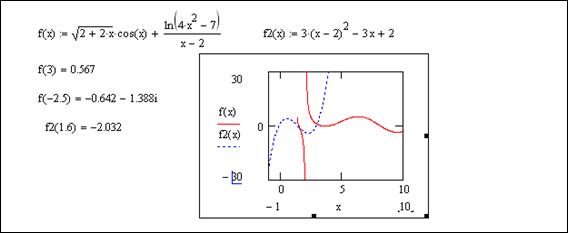
Рис. 7. Построение графика функции
Построение пересекающихся фигур. Особый интерес представляет собой возможность построения на одном графике ряда разных фигур или поверхностей с автоматическим учетом их взаимного пересечения. Для этого надо раздельно задать матрицы соответствующих поверхностей и после вывода шаблона 3D-графика  перечислить эти матрицы под ним с использованием в качестве разделителя запятой (рис. 8).
перечислить эти матрицы под ним с использованием в качестве разделителя запятой (рис. 8).

Рис. 8. Построение двух пересекающихся поверхностей и одновременно контурного графика одной из них